Como abrir um site em uma nova janela no Chrome pelo celular
Por Matheus Bigogno Costa | Editado por Bruno Salutes | 30 de Setembro de 2021 às 11h00


Depois da mais recente atualização do Google Chrome (Android | iOS | Windows | macOS), o browser recebeu mudanças na interface, na maneira de agrupar guias, bloqueio de sites HTTP e a opção de abrir um site em uma nova janela.
- Como gerenciar perfis no Google Chrome
- Como ativar o modo Lista de Leitura no Google Chrome
- Mozilla Firefox ou Google Chrome: qual navegador é melhor?
Através dela, agora é possível usar duas instâncias do navegador simultaneamente, mas, em vez de abrir um novo app, como é feito no PC, no celular, a tela ficará dividida. Ficou interessado? Confira abaixo como abrir um site em uma nova janela no Chrome no celular!
- Chrome://flags: como acessar funções secretas do navegador
- Como desativar o preenchimento automático de senhas no Chrome
Como abrir um site em uma nova janela no Chrome no celular
Passo 1: atualize o Google Chrome para a versão 94 e, feito isso, abra o navegador no seu celular. Na tela inicial, pressione o dedo sobre um dos sites em destaque.
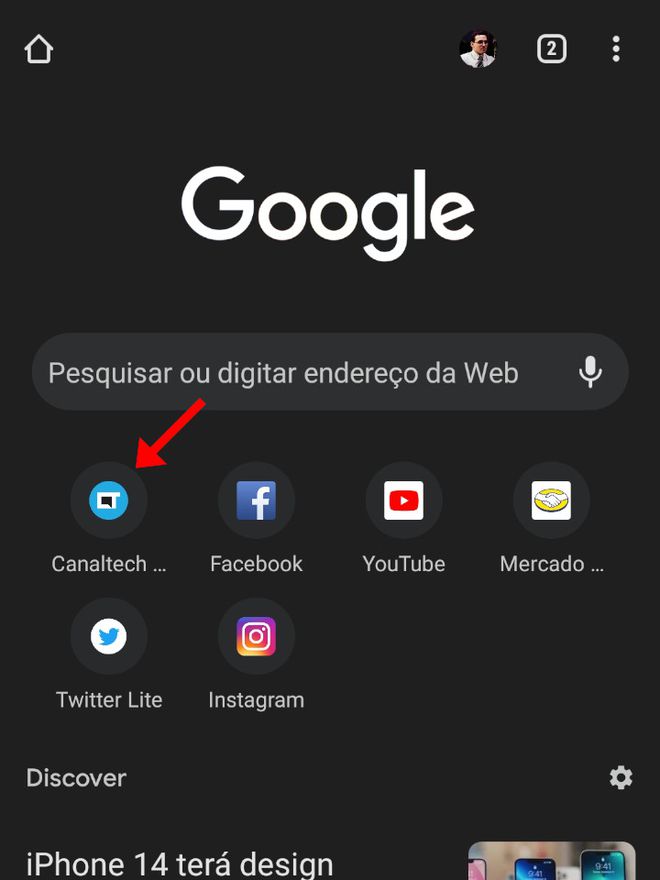
Passo 2: no menu aberto em seguida, selecione “Abrir em outra janela”.
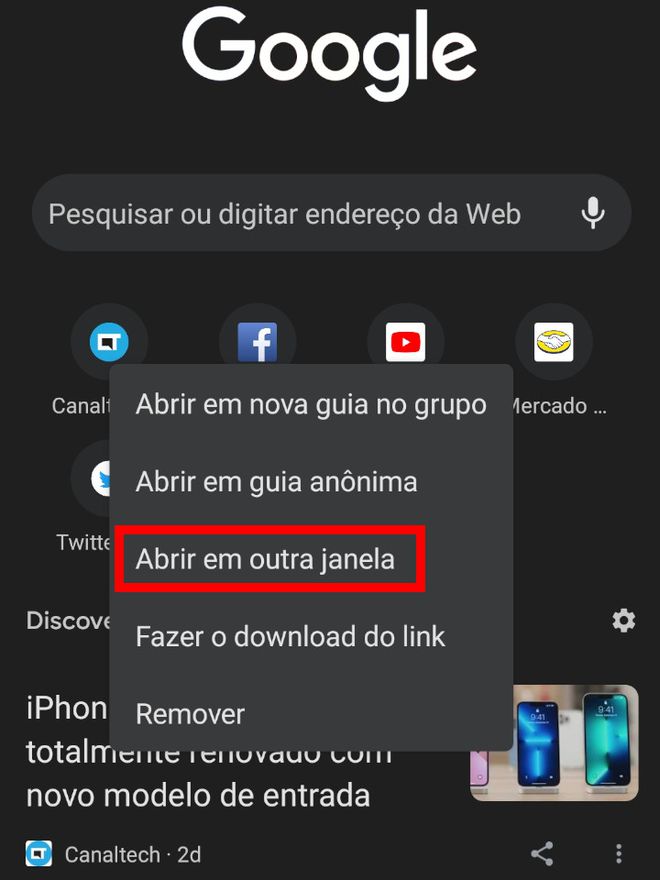
Passo 3: a tela será dividida, e você terá acesso à duas instâncias do Chrome. Caso queira ajustar melhor as janelas, arraste a linha divisória para deixar uma maior que a outra.
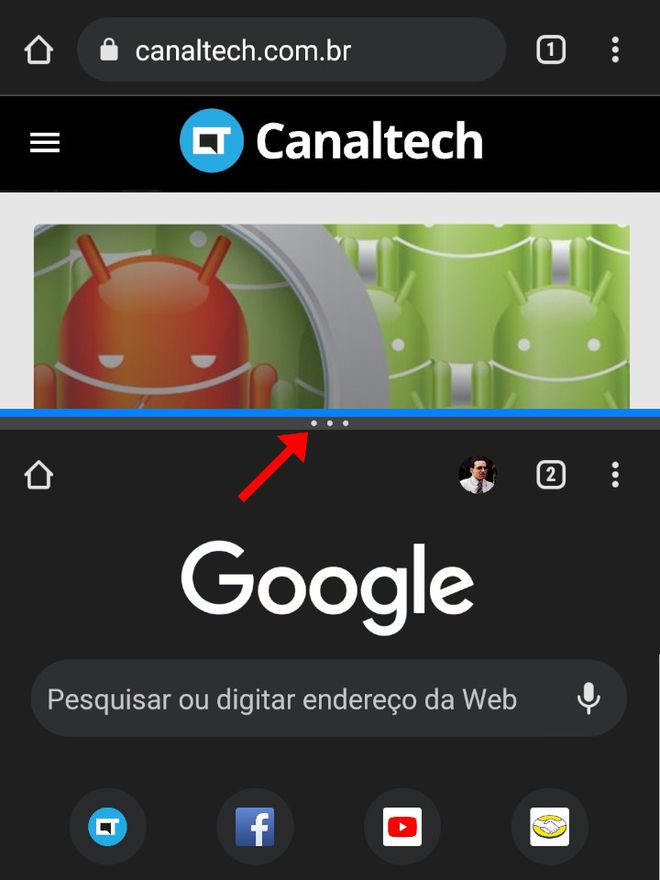
Passo 4: a partir desse momento, cada janela passa a funcionar de maneira independente, então você poderá abrir novas guias em cada uma delas, usar o modo anônimo e mais.
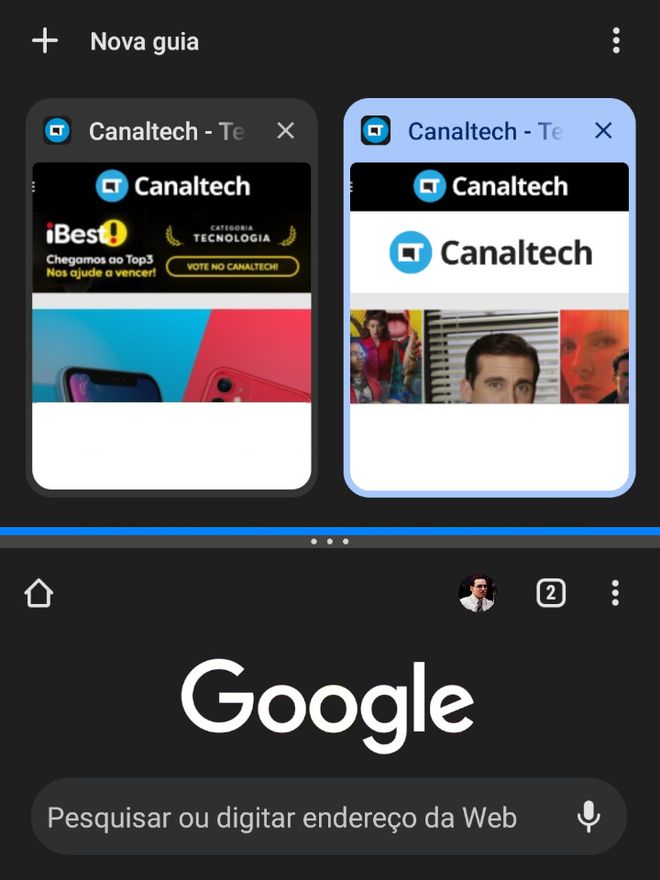
Passo 5: para fechar a nova janela, arraste a linha divisória até a parte de cima ou de baixo da tela.
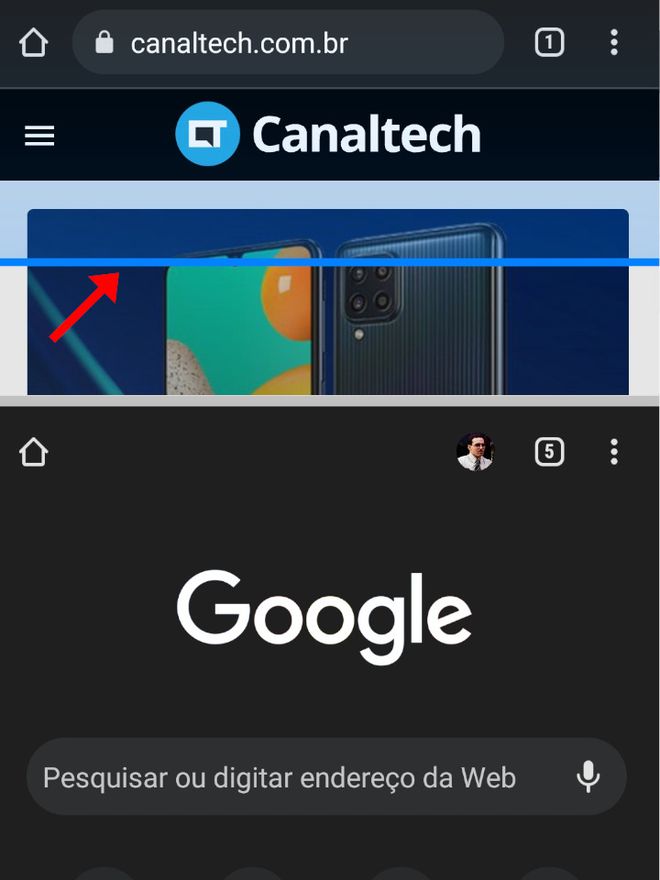
Caso você ainda não tenha acesso a função, mas quer testá-la, acesse o “chrome://flags”, procure por “Enable instance switcher”, troque “Default” para “Enabled” e reinicie o navegador.
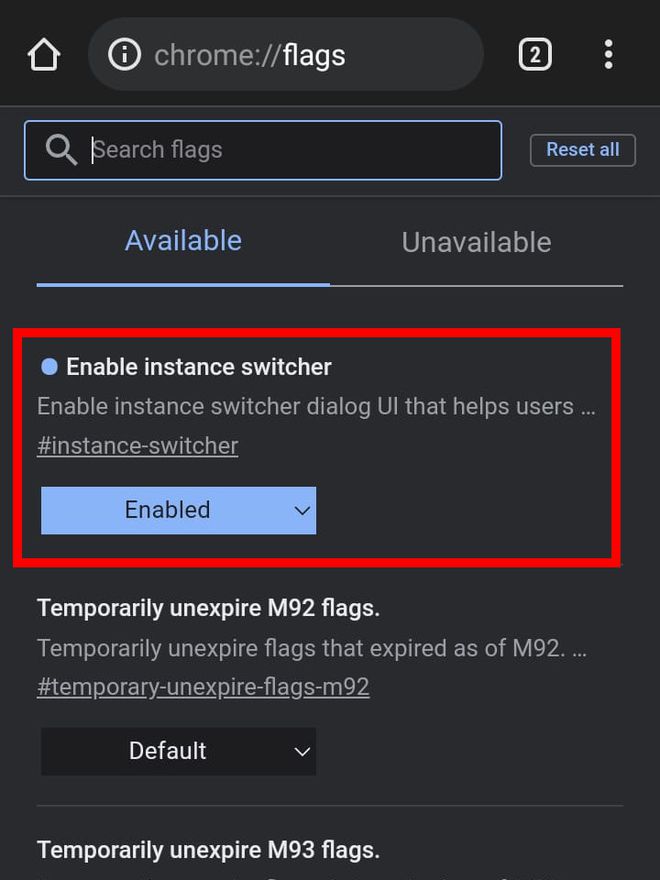
Pronto! Agora você pode abrir um site em uma nova janela no Chrome no celular.